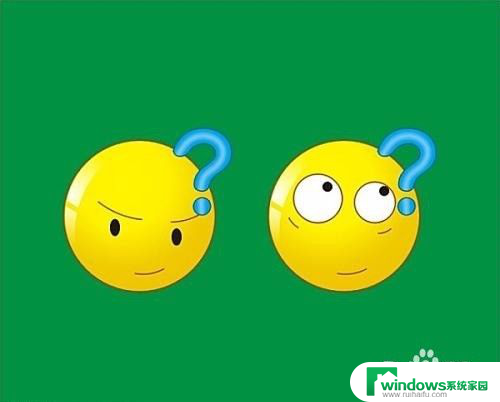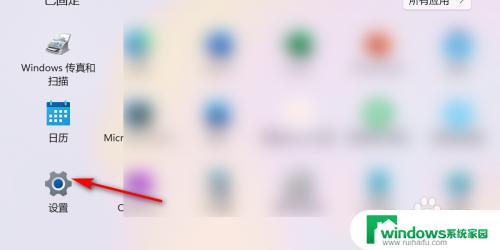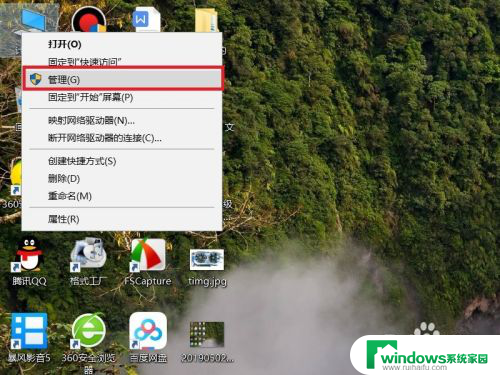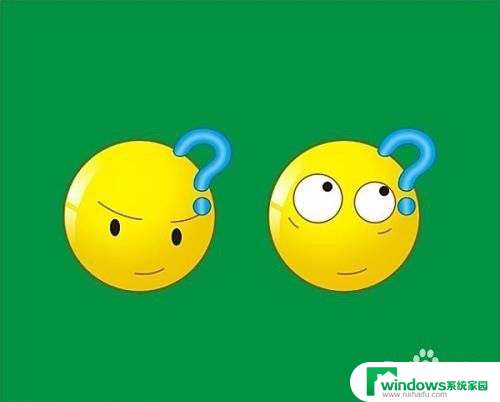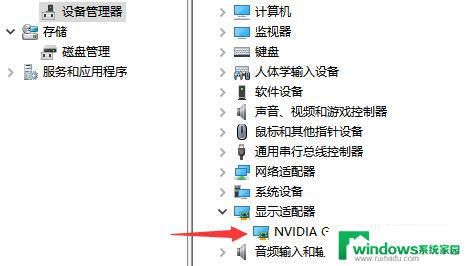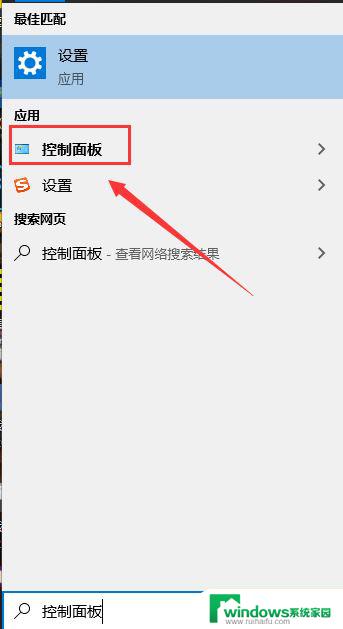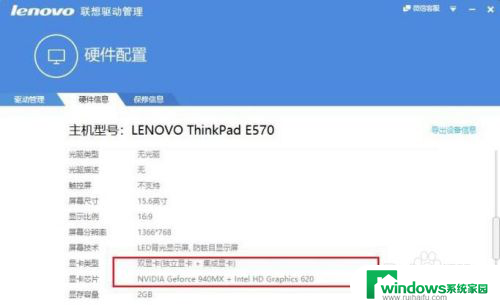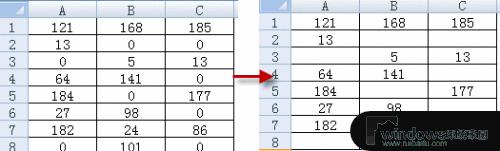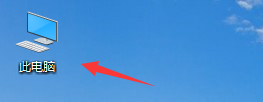电脑双显卡怎么设置独立显卡?简单步骤教你轻松搞定!
电脑双显卡是现在笔记本电脑常见的配置,它能同时使用集成显卡和独立显卡,提高图像处理和游戏等的性能,但是很多用户在使用时发现,独立显卡没有完全启用,导致性能无法得到最大化的发挥。那么电脑双显卡怎么设置独立显卡呢?以下将为大家介绍具体的操作步骤和注意事项。
方法步骤:
1、首先我们只要确定电脑是否是双显卡,另外检查一下双显卡驱动是否安装正常。之后再看独立显卡是N卡还是A卡,然后按照以下方法设置即可。
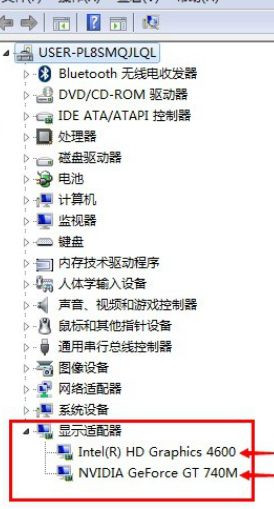
2、如果是N卡,在电脑桌面空白位置,点击鼠标右键,然后选择【NVIDIA控制面板】,如下图所示。
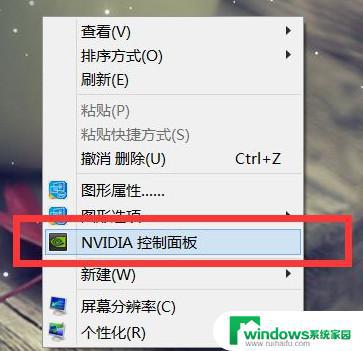
3、在打开的NVIDIA控制面板中,我们在左侧的3D设置中。点击【管理3D设置】,然后在右侧的【全局设置】中,将首选图形处理器下方的选项,更改为【高性能NVIDIA处理器】,完成后,记得再点击底部的【保存】即可。
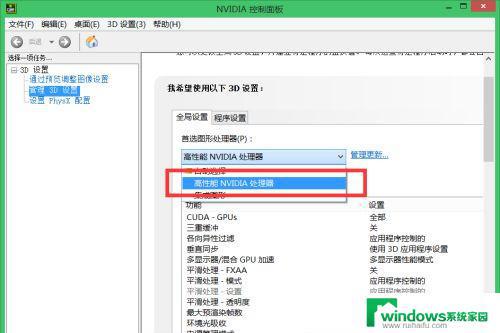
这样设置,就可以将双显卡电脑,切换到默认为独立显卡高性能环境下运行了。
4、以上是N卡设置方法,下面是A卡,同样是在电脑桌面空白位置,点击鼠标【右键】,在弹出的选项中,点击【配置可交换显示卡】。
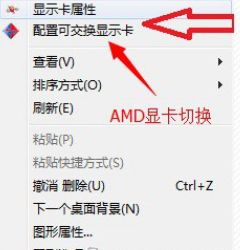
5、然后在弹出的AMD可切换显示卡设置中,我们可以将需要设置为独立显卡运行的应用程序添加进来。然后选择【高性能】即可,完成后点击底部的【保存】就可以了。
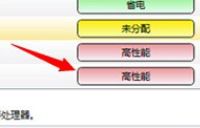
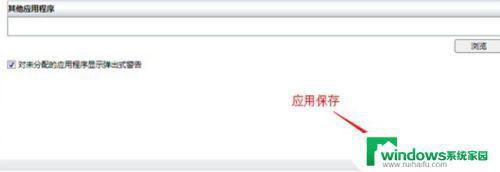
以上就是电脑双显卡怎么设置独立显卡的全部内容,如果遇到这种情况,你可以根据小编的操作步骤解决,操作简单快速,一步到位。